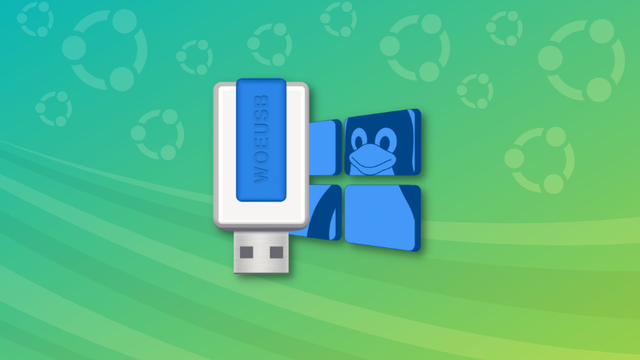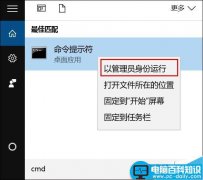苹果手机上截屏的方法很灵活,常用的截屏方式有三种。第一种是同时按下电源键和音量 键进行截屏;第二种是通过设置触控图标定义进行截屏;第三种是通过自定操作进行截屏。

1、同时按下电源键和音量 键,可以进行截屏操作。
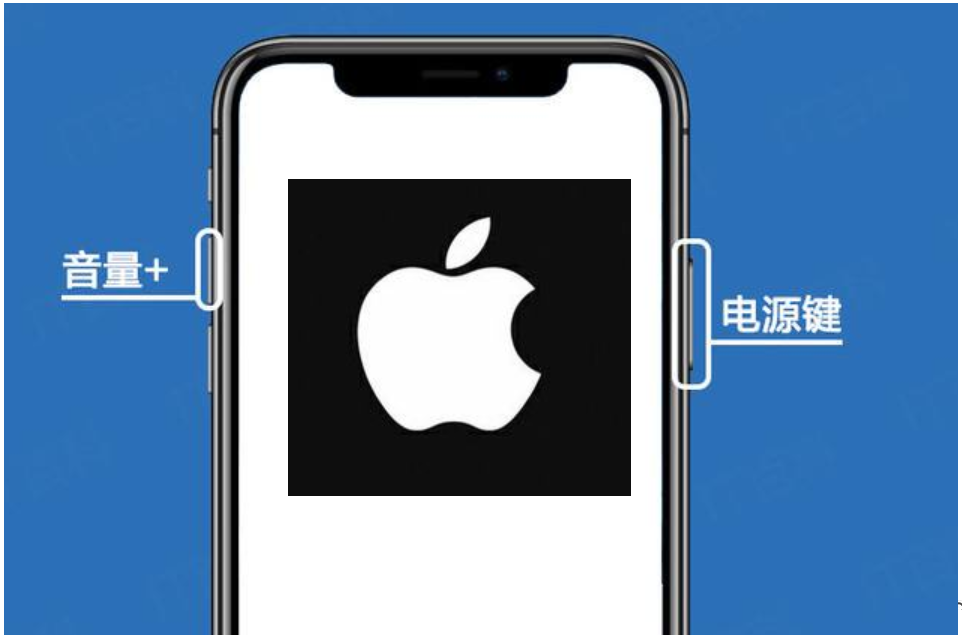
2、点击苹果操作系统中“设置”,选择“设置”中,“辅助功能”选项。
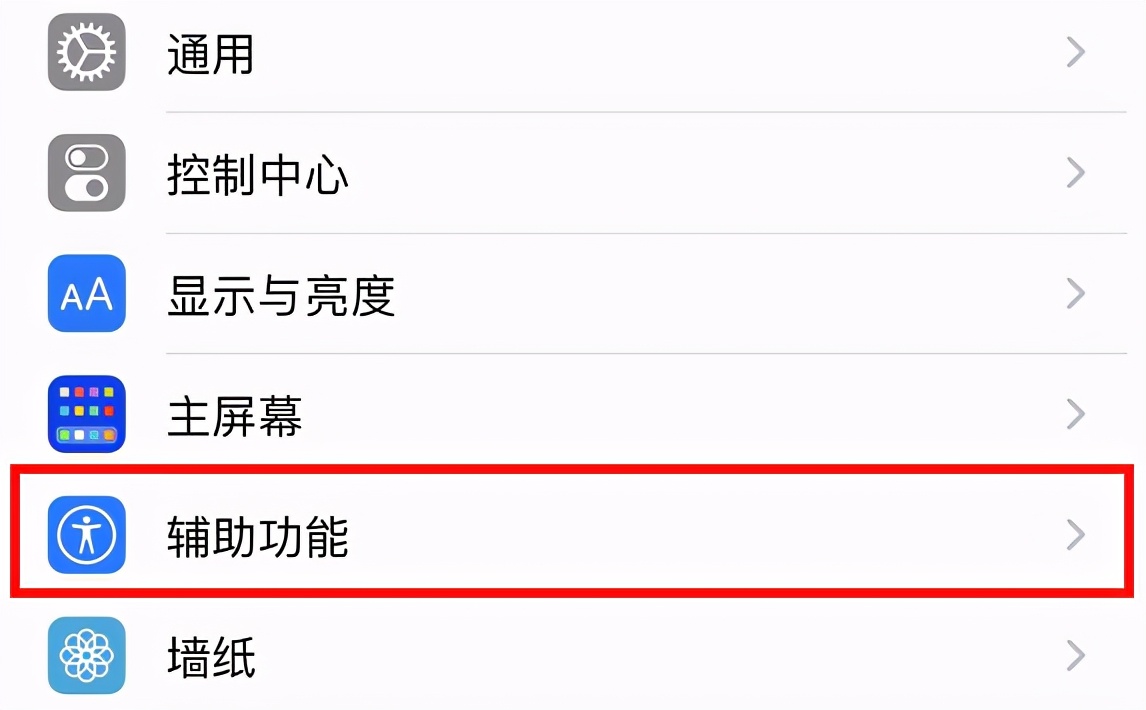
3、在“辅助功能”设置中,点击“触控”选项。
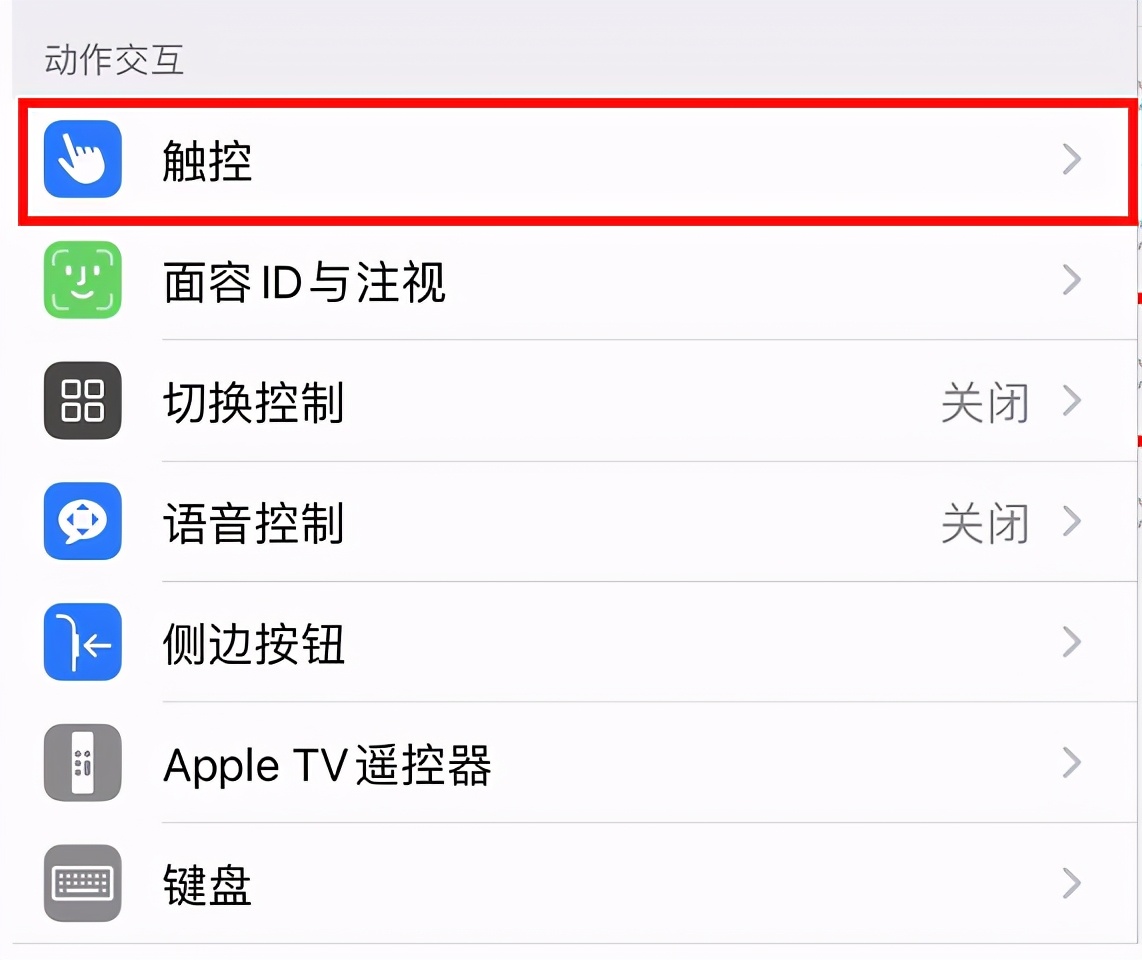
4、在“触控”中,开启“辅助触控”功能。
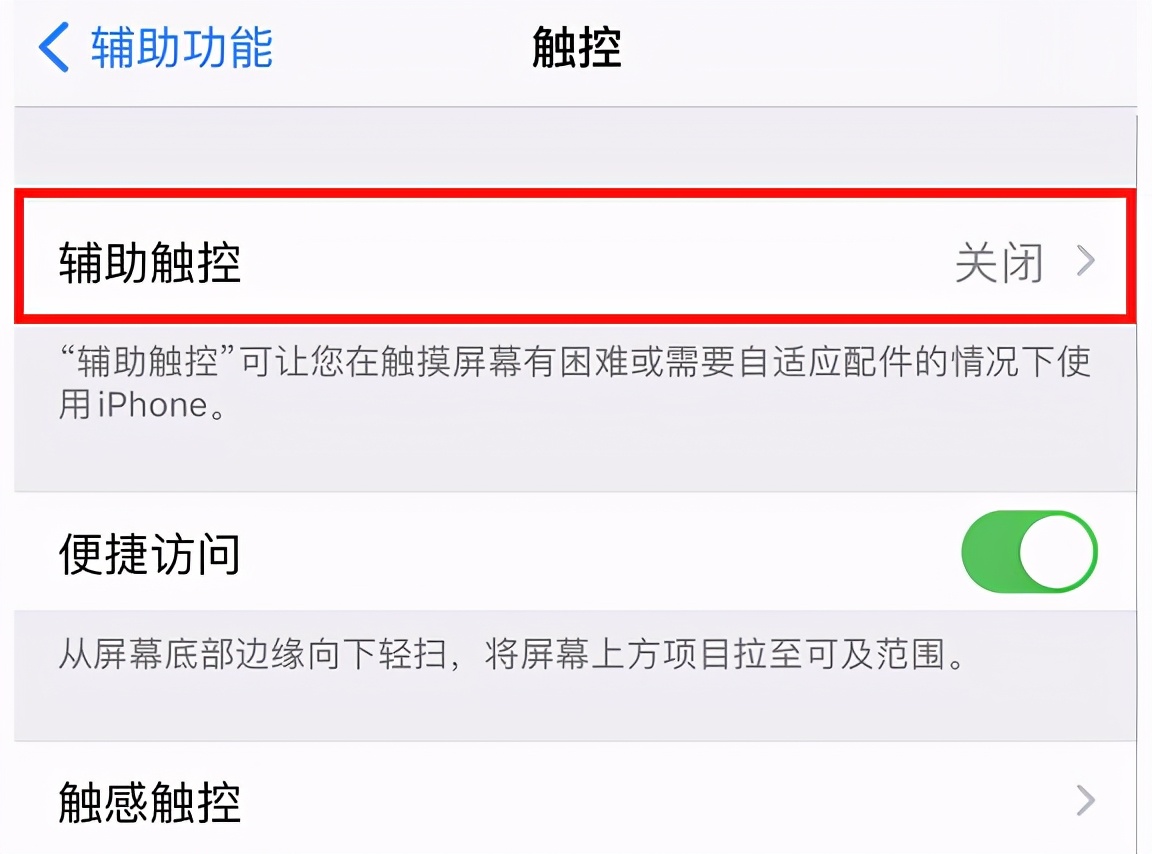
5、开启“辅助触控”功能后,点击“自定顶层菜单”选项。
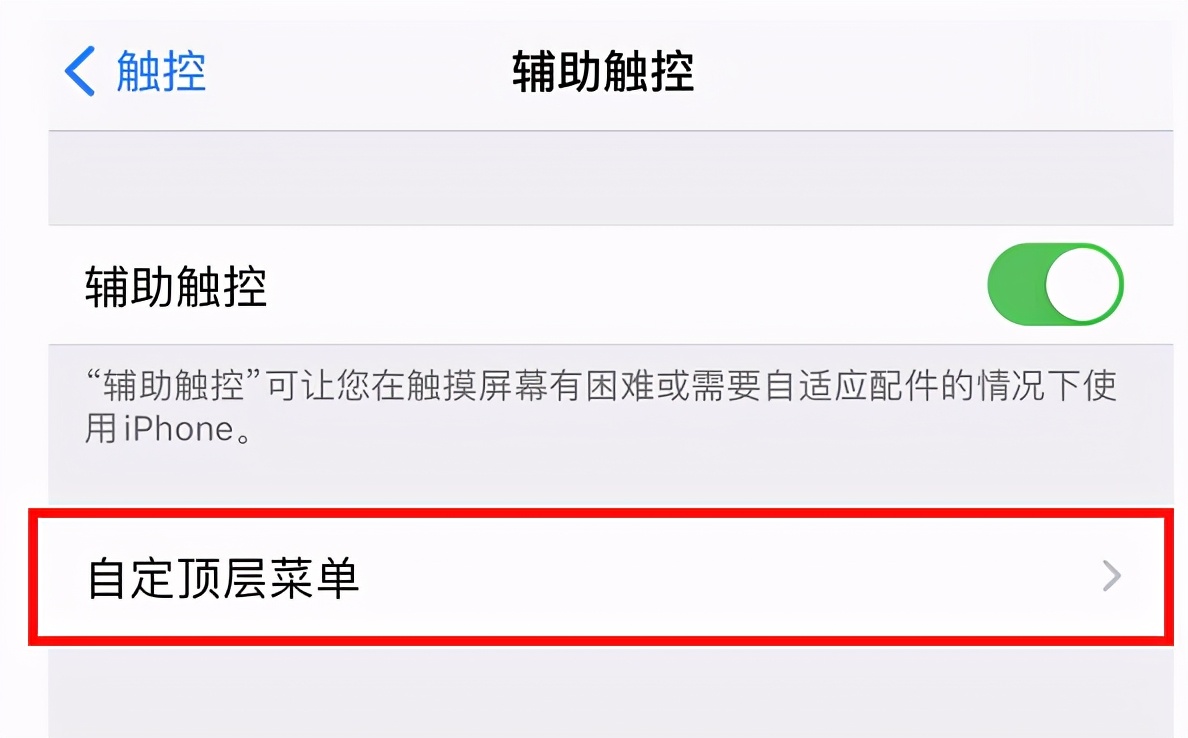
6、选择“自定顶层菜单”中任意图标,将其修改成截屏,即可完成设置。
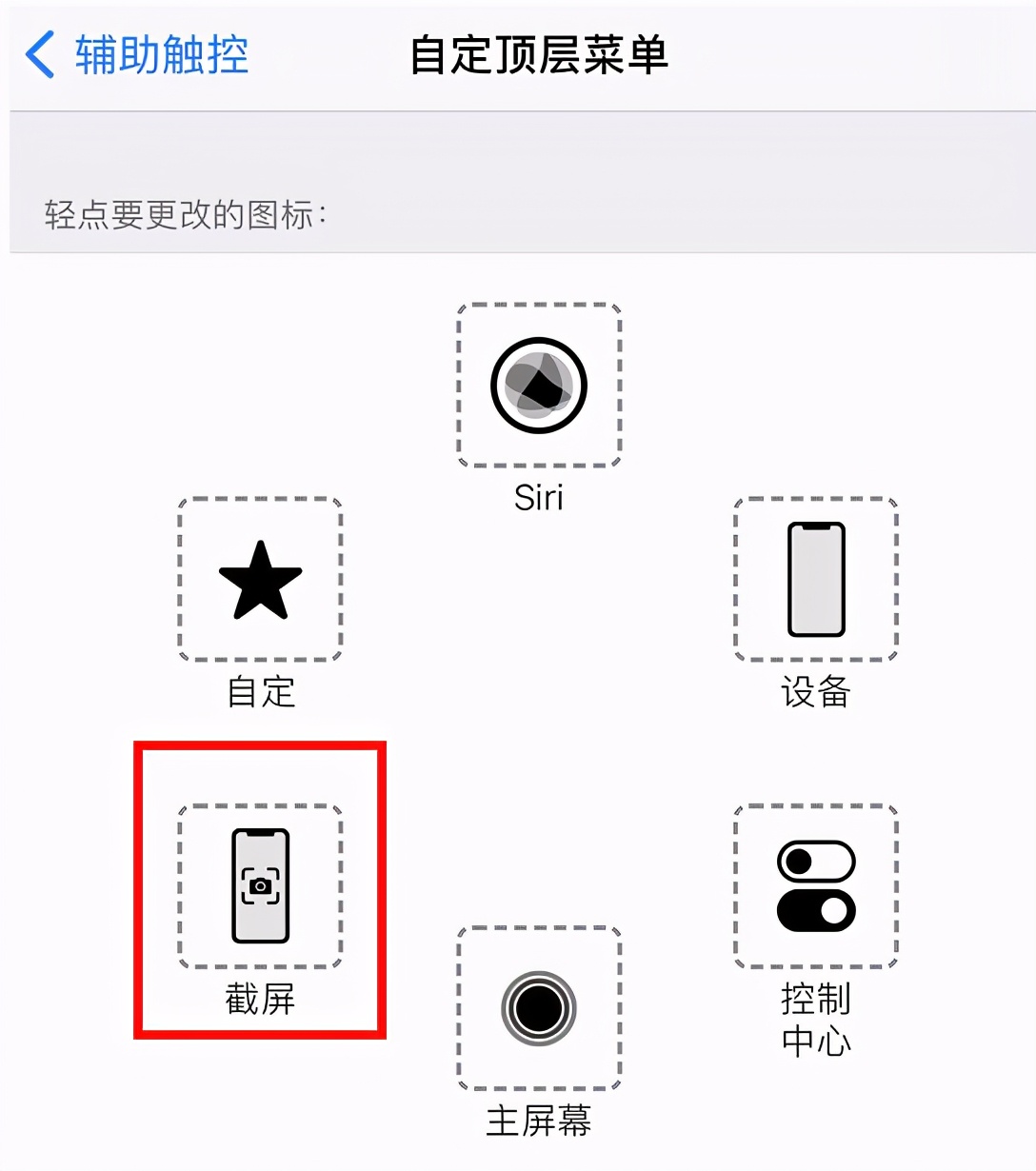
7、开启自定操作截屏,可在“辅助触控”中,选择“轻点两下”。
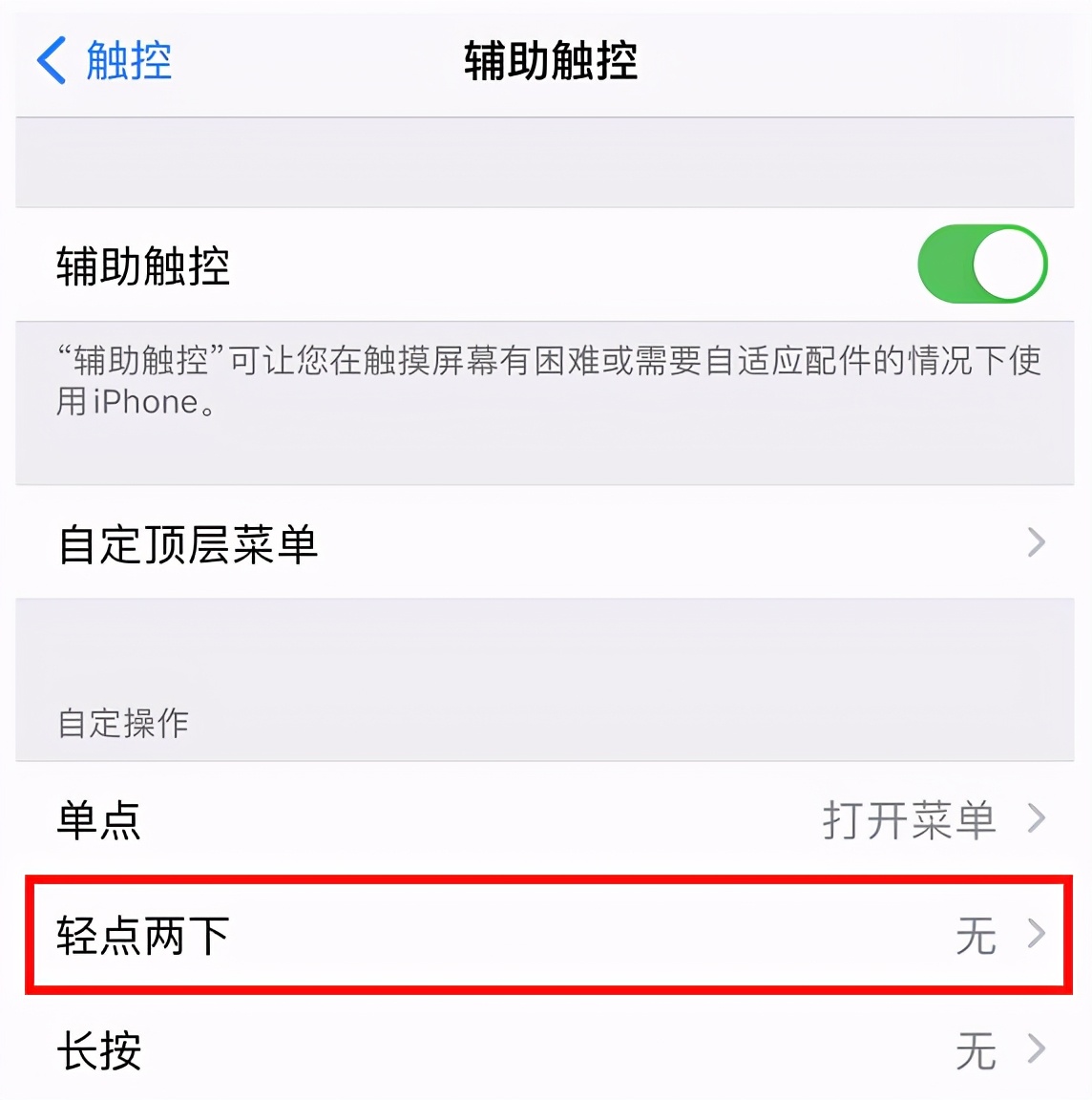
8、在“轻点两下”设置中,选择截屏即可。
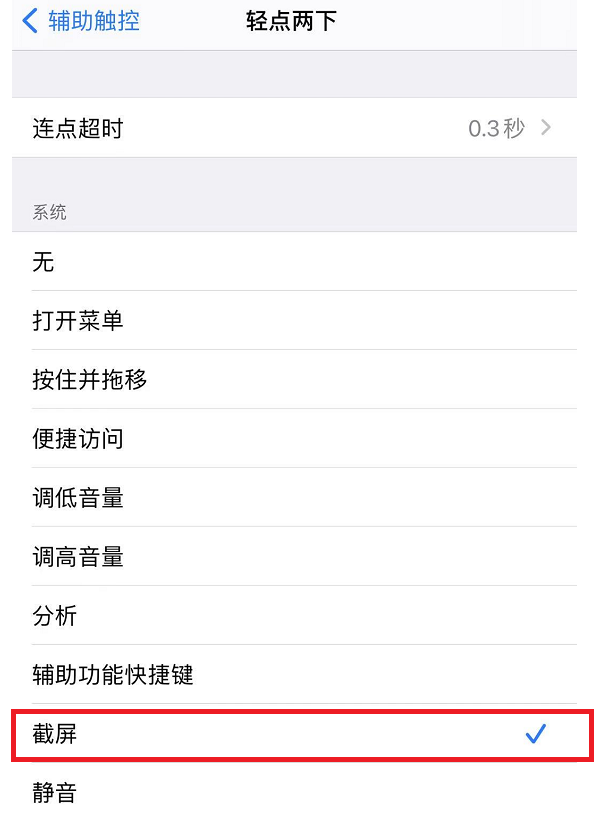
通过上面的步骤,你就可以掌握三种在苹果手机中进行截屏的操作,我个人还是比较喜欢使用按电源键和音量 键和轻点两下的操作进行截屏。